Superposition de fichiers
Il est possible de superposer le contenu de deux fichiers ou plus.
La superposition de fichiers n'est possible que si deux fichiers minimum se trouvent dans la liste de fichiers de l'Assistant Create, ou sont sélectionnés dans l'Explorateur Windows.
Créer une superposition
- Préparez les fichiers à superposer. Reportez-vous aux exemples ci-dessous.
-
Procédez avec l'un des choix suivants.
- Dans la zone de sélection Mode de création de l'Assistant Create, sélectionnez Superposer les fichiers dans un même PDF.
- Sélectionner la commande Superposer les fichiers dans un même PDF depuis le menu contextuel dans l'Explorateur Windows
- Sélectionnez Superposer avec le fichier existant dans la zone de sélection Si le fichier existe du volet Réglages PDF, dans la boîte de dialogue Propriétés de Kofax PDF Create.
-
Modifiez les options de superposition à votre convenance.
- Dans l'Assistant Create, cliquez sur Options pour afficher le volet Options de superposition et sélectionnez le positionnement.
- Dans le volet Réglages PDF de la boîte de dialogue Propriétés de Power PDF, cliquez sur Options pour des paramètres détaillés de positionnement et de répétition de page lorsque Superposer avec le fichier existant est sélectionné dans la liste Si le fichier existe. Consultez la rubrique Boîte de dialogue Superposition pour plus d'informations.
Créer une superposition pour une page de garde
Il est possible d'obtenir le même résultat en superposant trois fichiers, si les deux éléments graphiques se trouvent dans deux fichiers distincts.
Un exemple de page de garde est illustré ci-dessous :
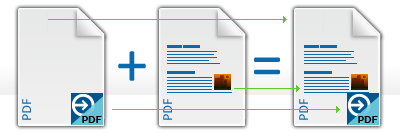
|
Une seule page avec des éléments graphiques |
+ |
Première page d'un document multipage |
= |
Page de garde du fichier PDF généré. |
Pour créer une superposition pour une page de garde, procédez comme suit.
- Créez un fichier PDF, Word ou autre d'une seule page contenant les éléments graphiques destinés à la page de garde.
- Créez un document de plusieurs pages (par exemple dans Word). La première page doit comporter le texte de la page de garde.
- Faites glisser les fichiers dans la liste de fichiers de l'Assistant PDF Create ou utilisez le bouton Ajouter.
- Sélectionnez Superposer les fichiers dans un même PDF dans la liste Mode de création.
-
Cliquez sur Superposition et vérifiez les paramètres de superposition dans le volet Superposition. Pour fermer cette boîte de dialogue, cliquez n'importe où sur l'écran.
- Sélectionnez Centrage.
- Décochez l'option Répéter la dernière page du document le plus court.
-
Cliquez sur le bouton Destination pour définir les paramètres de destination.
Par défaut, la boîte de dialogue Enregistrer sous s'affichera.
- Attribuez un nom au fichier PDF qui va être généré.
-
 Cliquez sur l'outil Lancer la création PDF.
Cliquez sur l'outil Lancer la création PDF.
Insérez un logo sur chaque page d'un document
- Créez une image ou un autre fichier contenant un logo.
- Créez un document de plusieurs pages.
- Faites glisser les fichiers dans la liste de fichiers de l'Assistant Create ou utilisez le bouton Ajouter.
- Sélectionnez Superposer les fichiers dans un même PDF
-
Cliquez sur le bouton Superposition et vérifiez les paramètres dans le volet Superposition. Sélectionnez l'endroit d'insertion (par exemple, le coin supérieur droit).

- Cochez la case Répéter la dernière page du document le plus court.
- Cliquez sur OK pour fermer la boîte de dialogue.
-
 Cliquez sur l'outil Lancer la création PDF.
Cliquez sur l'outil Lancer la création PDF.
Le logo sera inséré dans le coin supérieur droit de toutes les pages.
Appliquer plusieurs superpositions de couverture et une superposition différente pour toutes les autres pages
Vous devez d'abord préparer votre document de superposition, qui sera superposé au document principal. Le document superposé doit satisfaire à ces exigences :
-
Il s'agit d'un document de plusieurs pages.
-
la ou les pages de garde comportent des éléments permanents. Ces pages de couverture seront superposées sur les pages du document principal dans un ordre séquentiel, à l'exception de la dernière page du document de superposition.
-
La dernière page du document de superposition doit contenir des éléments constants qui doivent être placés sur une page sur deux du PDF généré.
Exemple de superposition de couverture multipage
| Document | Page 1 | Page 2 | Page 3 | Page 4 | Page 5 |
|---|---|---|---|---|---|
|
Document à superposer (4 pages) |
Superposition pour la 1e page de garde | Superposition pour la 2e page de garde | Superposition pour la 3e page de garde | Superposition pour le reste des pages | Aucune page |
| Document principal | Contenu de la 1e page de garde | Contenu de la 2e page de garde | Contenu de la 3e page de garde | Contenu | Contenu |
| Fichier PDF généré | 1e page du document principal superposée à la 1e page du document superposé | 2e page du document principal superposée à la 2e page du document superposé | 3e page du document principal superposée à la 3e page du document superposé | 4e page du document principal superposée à la dernière (4e) page du document superposé | 5e page du document principal superposée à la dernière (4e) page du document superposé |
Utilisez l'un des outils suivants pour créer plusieurs superpositions de couverture et une autre superposition pour le reste des pages.
-
Assistant Create : Consultez la rubrique Appliquer plusieurs superpositions de couverture et une autre superposition pour toutes les autres pages dans l'Assistant Create pour plus d'informations.
-
La boîte de dialogue Imprimer avec n'importe quelle application compatible – Consultez la rubrique Appliquer plusieurs superpositions de couverture et une superposition différente pour toutes les autres pages dans la boîte de dialogue Imprimer.
Appliquer plusieurs superpositions de couverture et une autre superposition pour toutes les autres pages dans l'Assistant Create
Consultez les exigences ci-dessus.
Cette tâche vous explique comment utiliser l'Assistant Create et créer une ou plusieurs superpositions de couverture, puis une superposition différente pour toutes les autres pages.
- Préparez le document de superposition de plusieurs pages avec des éléments (tels que des graphiques, des logos) à superposer.
- Préparez le document principal où ces éléments vont être insérés.
-
Faites glisser les deux documents dans l'Assistant Create ou utilisez le bouton Ajouter (
 ) pour les ajouter.
) pour les ajouter.
- Sélectionnez Superposer les fichiers dans un même PDF dans la liste Mode de création.
- Dans l'Assistant Create, cliquez sur Options pour afficher le volet Options de superposition et sélectionnez le positionnement.
- Vérifiez également le profil et les paramètres de destination.
-
 Cliquez sur l'outil Lancer la création PDF.
Cliquez sur l'outil Lancer la création PDF.
Appliquer plusieurs superpositions de couverture et une superposition différente pour toutes les autres pages dans la boîte de dialogue Imprimer
Consultez les exigences ci-dessus.
Cette tâche vous explique comment utiliser la boîte de dialogue Imprimer dans n'importe quelle application compatible pour imprimer le document principal avec une ou plusieurs superpositions de couverture, puis une superposition différente pour toutes les autres pages.
Procédez comme suit.
- Préparez un document à superposition avec, sur les premières pages, les éléments de page de garde permanents et, sur la dernière page, les éléments permanents à insérer sur toutes les autres pages (par exemple un logo).
- Attribuez à ce fichier le nom et l'emplacement destinés au fichier issu de la superposition et convertissez-le en un fichier PDF si le fichier n'est pas déjà enregistré sous ce format.
- Créez le document principal de plusieurs pages dans Word ou dans une autre application. Les premières pages de ce document doivent comporter le texte de la page de garde, convenablement disposé pour accepter les pages qui vont être superposées sur la page de garde du document.
- Dans l'application, sélectionnez .
- Dans la boîte de dialogue Imprimer, sélectionnez Power PDF comme nom d'imprimante et cliquez sur Propriétés (ou sur Propriétés de l'imprimante).
- Dans la boîte de dialogue Propriétés de Power PDF, cliquez sur l'onglet Réglages PDF.
- Dans la zone Destination, sélectionnez Superposer avec le fichier existant dans la liste Si le fichier existe.
- Assurez-vous que l'option Demander le nom du fichier est sélectionnée dans la zone de sélection Attribution des noms de fichiers.
-
Cliquez sur Superposition.
La boîte de dialogue Superposition apparaît.
-
Dans la boîte de dialogue Superposition, modifiez les paramètres selon vos préférences :
Consultez la rubrique Boîte de dialogue Superposition pour plus d'informations.
- Vérifiez les règles de fusion (le centrage est recommandé pour un usage général).
- Cochez la case Répéter la dernière page du document le plus court.
-
Cliquez sur OK.
La boîte de dialogue se ferme et le programme revient à la boîte de dialogue Propriétés de Power PDF.
-
Dans la boîte de dialogue Propriétés de Power PDF, cliquez sur OK.
La boîte de dialogue se ferme et le programme revient à l'application d'impression.
- Dans la boîte de dialogue Imprimer, cliquez sur OK.
- Dans la boîte de dialogue Enregistrer sous, sélectionnez le document de superposition préparé (le fichier PDF enregistré à l'étape 2). Vérifiez que la case Afficher le fichier PDF généré est cochée et cliquez sur Enregistrer.